Jak číst a otevírat soubory .DAT v systému Windows
Takže jste obdrželi e-mail s přílohou, kterou vám někdo poslal, ale přípona v souboru je .DAT. Co přesně je soubor .AT a jak otevřít soubory .DAT? Jedná se o dvě otázky, které se budu snažit odpovědět, protože jsem se s tímto problémem setkal s mnoha přáteli a rodinou.
První věc, kterou je třeba pochopit o souborech .DAT, je to, že označuje soubor, který má libovolná data. To znamená, že není spojeno s žádným konkrétním programem nebo aplikací. Když uvidíte soubor s příponou .XLS, víte, že odkazuje na soubor aplikace Excel a podobně. Ale s soubory DAT, musíte zjistit, jak otevřít sami a různé soubory DAT se mohou otevřít s různými programy.
Než se dostaneme do různých způsobů, jak otevřít soubor DAT, stojí za zmínku, že byste se nejprve měli ujistit, že soubor neobsahuje žádné viry. Vzhledem k tomu, že soubor DAT může být cokoliv, viděl jsem případy, kdy se spamátoři a hackeři pokoušejí skrýt spyware nebo viry uvnitř souborů DAT.
Pokud ještě nemáte antivirový program, doporučuji použít buď Kaspersky, nebo Bitdefender, protože se neustále vyvíjejí na prvním místě v žebříčku AV-Test a AV-Comparatives. Nejsou zdarma, ale většina bezplatných antivirových programů skončí spojením extra nevyžádaného softwaru nebo přesměrováním prohlížeče do "bezpečného" vyhledávacího řešení, které není vůbec zabezpečené a jen vás sleduje a zobrazuje vám další reklamy.

Nejlepší způsob, jak otevřít soubor .DAT, je použít program, který jej vytvořil. Je zřejmé, že je to snadné, kdybyste věděli, který program to vytvořil, že? Tak jak se dá vyjít za to, že to vyřešíte? Existuje několik způsobů. Za prvé, zkuste otevřít soubor v podobě programu Poznámkový blok. Měli byste vědět, že program Poznámkový blok dokáže otevřít libovolné soubory i obrazové a video soubory a zobrazit je jako text.
Téměř celý soubor bude s největší pravděpodobností nesmyslný, což nemá smysl, ale někdy na začátku nebo na konci souboru uvidíte užitečné informace. Je to proto, že i videa, obrázky atd. Mají některé části souboru, které jsou textové a obvykle obsahují informace o souboru. Jako příklad jsem spustil ukázkové video Wildlife v systému Windows 7 pomocí programu Poznámkový blok.
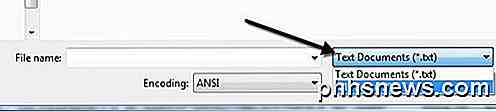
Při otevírání souboru v programu Poznámkový blok je třeba vybrat všechny soubory, jinak se zobrazí pouze textové soubory. Jakmile to provedete, vyberte video soubor a otevřete jej. Může to chvíli trvat, než se otevře, pokud je to velký video soubor. Nyní se podívejte na vrchol a uvidíte některé zajímavé informace:
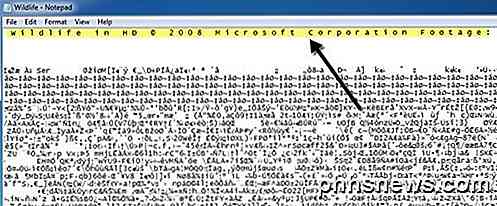
Jak můžete vidět, existuje nějaký text a přestože vám neřekne přesný typ souboru, můžete shromáždit, že je to video soubor od společnosti Microsoft. Moje první volby budou WMV (Windows Media Video) nebo AVI. Nyní Notepad je velmi jednoduchý nástroj a nemusí pracovat po celou dobu v závislosti na typu souboru.
Napsal jsem však další příspěvek, jak zjistit typ souboru, který nemá příponu a stejný postup, jaký popisuji, může být použit pro soubory DAT. V podstatě musíte nainstalovat hex editor, který vám umožní zobrazit hexadecimální soubor a přesněji vidět data. Budete mít mnohem lepší šanci zjistit původní typ souboru pomocí této metody.
Obvykle se při příjmu e-mailů s přílohami zobrazí pouze soubory DAT. Většina běžných programů dnes nevytváří soubory DAT a pouze počítačové programátory tyto soubory používají pravidelně.
Další věc, kterou byste mohli vyzkoušet, by bylo požádat osobu, která vám poslala e-mail, pokud vědí, který program byl použit k vytvoření souboru. Nyní, pokud vám řeknou, že skutečně poslali obrázek nebo dokument a nejsou si jisti, proč je to soubor .DAT, může se stát, že došlo k změně přípony souboru v průběhu procesu směrování e-mailu.
Z nějakého podivného důvodu některé e-mailové programy automaticky změní příponu souborů na přílohách e-mailu na .DAT. Takže pokud vám daná osoba poslala obrázek a nyní je to soubor .DAT, musíte ji nejprve uložit do počítače a pak změnit příponu souboru na JPG nebo GIF nebo PNG nebo jakkoli si myslíte, že to má být. Pokud vám poslali dokument aplikace Word, změňte jej na .doc nebo .docx atd.
Příponu souboru můžete změnit v souboru tak, že nejprve přejděte do okna Tento počítač, klikněte na Nástroje a potom na Možnosti složky .
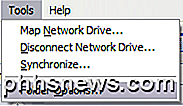
V systému Windows 7 musíte kliknout na tlačítko Organizovat a potom na možnost Možnosti složky a hledání .
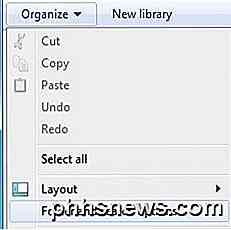
V systému Windows 8 klepněte na kartu Zobrazení a zaškrtněte políčko Název přípony souboru .
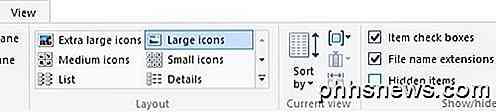
S výjimkou systému Windows 8 budete muset kliknout na záložku Zobrazit dále a poté posunout dolů na možnost " Skrýt rozšíření pro známé typy souborů " a zrušit její zápis. Tímto způsobem nyní budeme moci zobrazit příponu souboru a změnit ji na něco jiného.
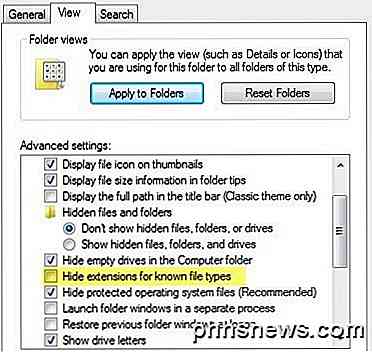
Nyní jednoduše klikněte pravým tlačítkem myši na soubor .DAT a změňte příponu souboru po tečce na požadovaný formát souboru. Také byste měli vidět ikonu reprezentující změnu souboru na příslušný program používaný k otevření tohoto typu souboru, tj. Excel na obrazovce níže.
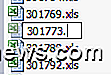
Pokud stále nemůžete určit typ souboru pomocí programu Poznámkový blok nebo hexadecimálního editoru, můžete k němu přistupovat útokem hrubou silou. V zásadě klikněte pravým tlačítkem myši na soubor DAT, zvolte možnost Otevřít a zkuste tolik programů, které můžete najít. Pro testování jsem změnil jeden ze souborů aplikace Excel na příponu .DAT, kliknul jsem na něj pravým tlačítkem myši, otevřel jsem aplikaci Excel a fungoval!
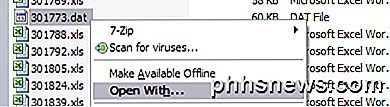
Nyní byl systém Windows skutečně dostatečně chytrý, aby zjistil, že soubor byl soubor aplikace Excel, přestože rozšíření bylo nesprávné, protože mi dává Excel jako doporučený program.
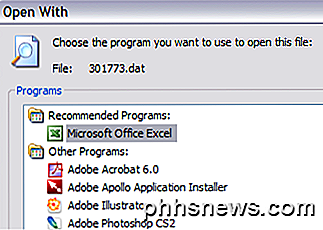
Také byste měli zkusit programy jako VLC pro jakýkoli možný video nebo hudební soubor a prohlížeč fotografií v případě, že je to obrázek atd. Takže snad můžete otevřít svůj tajemný .DAT soubor pomocí jedné z výše uvedených metod! Pokud ne, zašlete komentář a já se pokusím pomoci! Užívat si!

Odeslání peněz přátelům, kteří používají novou funkci převodu peněz Facebook
Možná si to neuvědomujete kvůli ticho řízenému spuštění, ale víte, že můžete poslat peníze svým přátelům pomocí nového Facebooku Systém placení Messenger? Správně, kliknutím na ikonu malých mincí ve spodním rohu chatu můžete přenést téměř všechny peníze, které chcete komukoli, do seznamu přátel. Nastavení platby Odeslání peníze pomocí desktopového klienta, začněte tím, že otevřete okno chatu s osobou, se kterou se pokoušíte odeslat peníze.

Jak obnovit své spánkové cykly pomocí Smartphone nebo Smartwatch
Zde je něco, co jste asi nevěděli, že jste udělali špatně: dostat dobrý spánek Podle průzkumu provedeného na začátku tohoto roku více než 75 procent Američanů nedostane tolik spánku, kolik by mělo, což znamená, že více z nás než kdykoli předtím tráví naše dny unavené, rozložené a ne tak produktivní, jako bychom mohli být kvůli ztraceným hodinám které by měly být vyčerpány v pytli.



